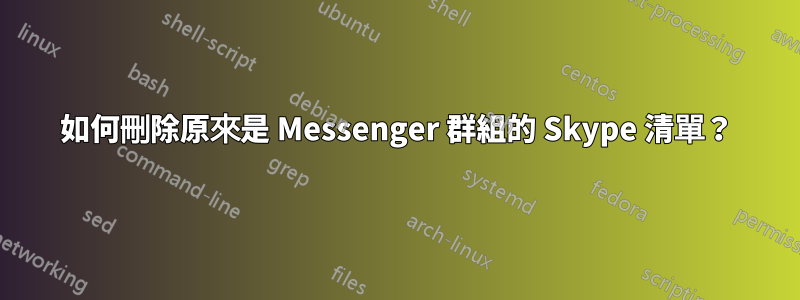
首先,一些注意事項:
- 我知道怎麼刪除清單我在 Skype 中創建的。
- 我知道怎麼刪除團體我在 Skype 中創建的。
- 我知道怎麼刪除聯絡人,Skype 聯絡人和 Messenger 聯絡人。它們仍然被刪除。
- 「Messenger 群組」和「Skype 清單」是為組織聯絡人而建立的聯絡人清單。
- 「Skype 群組」是多人之間類似會議的對話。 “信使團體”不要是這個意思。
- 我使用的是常規 Windows 桌面版本的 Skype,即版本 7.8.80.102。
- 我有 Android Skype 6.1.0.16416。我在應用程式中沒有找到刪除列表的功能,但我可以看到它們。
問題:
- 曾幾何時,有 MSN Messenger。它成為 Windows Live Messenger。以下簡稱為 Messenger。
- 我有幾個聯絡人,我透過創建十多個 Messenger 群組來組織他們。
我還創建了一個單獨的 Skype 帳戶(一開始我很少使用)。
隨著時間的流逝,Messenger 被 Microsoft 淘汰了。我的 Messenger 帳戶已與我的 Skype 帳戶合併。我停止使用 Messenger 並永久遷移到 Skype。
時間過去了,我最終刪除了許多舊的 Messenger 聯絡人。我只保留了一小部分,其餘的都刪除了。原來的團體變得不必要了,但是無論如何,他們在 Skype 中是看不見的。
一段時間後,原來的 Messenger 組再次出現在 Skype 中稱為“清單”,以下稱為殭屍名單。 (我還創建了純 Skype 清單來組織 Skype 聯絡人。)。
- 這些重新出現的 Messenger 群組的新「清單」現在大多是空白的。有些只有一個聯絡人。這是因為我之前刪除了大部分 Messenger 聯絡人。
我可以在 Skype 中刪除這些殭屍清單。我知道該怎樣。只需選擇該列表,然後單擊其旁邊的垃圾桶圖示即可。它消失了。
但在我刪除所有這些殭屍清單後大約 10-15 分鐘,他們回來了!即使我從某些清單中刪除的一個聯絡人也會返回到清單中。
- 我注意到,如果我重命名這些殭屍清單之一,10-15 分鐘後,該名稱將恢復為原始名稱(就像 Messenger 時代一樣)。
我如何真正真的真的擺脫這些殭屍名單?
答案1
我嘗試了一些探索並找到了解決方案。到目前為止,這些團體還沒有回來。
- 去人物應用程式網站並登入您的 Microsoft 帳戶(與您用於 Skype 的帳戶相同)。
- 確保您也登入 Skype 桌面。
- 在「人員」網站的左側,找到每個 Skype 清單(Messenger 群組;以下簡稱“團”)你想刪除。
- 為了方便搜索,請嘗試在「設定」功能表中停用某些聯絡人類型(例如 Outlook、Skype、Messenger),直到僅顯示大部分要刪除的群組。當您點擊右上角您姓名附近的齒輪圖示時,就會出現該選單。
- 按一下該群組,聯絡人(如果有)將列在右側。
點擊頂部欄中的“刪除”,然後點擊彈出視窗中的“刪除”進行確認。
- 請注意,已刪除的群組可能仍會出現在左側清單中 - 這是「人脈」應用程式的錯誤。如果您重新加載該網站,它就會消失。
前往 Skype Desktop 的「聯絡人」窗格,然後開啟該群組。
按一下群組名稱附近的刪除圖標,然後按一下刪除按鈕進行確認。
對要刪除的每個群組重複兩個刪除操作(步驟 3 到 7)。
答案2
我想我也遇到了同樣的問題:我可以更改列表的名稱,也可以將聯絡人從一個列表更改為另一個列表,一切都保留下來 - 但如果我刪除了一個列表,它就會重新出現。
從中刪除列表http://people.live.com無法避免在 Skype 中刪除清單並重新出現的問題(僅在 Skype 應用程式中)。
我終於成功地刪除了這些列表,只需將它們一一刪除,並從刪除一個列表到刪除下一個列表之間留出足夠的時間(大約20分鐘)。
這樣,所有清單都消失了。每當我在做其他事情時想起 Skype,我就會刪除一個清單。




